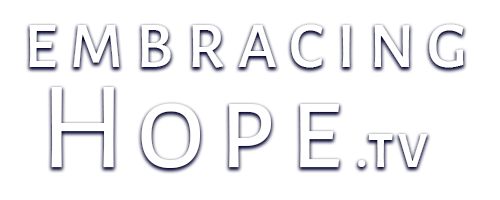વિડિયો જોવામાં સમસ્યા આવી રહી છે? આશા છે કે નીચેના સૂચનો તમને મદદ કરશે:
બધા વપરાશકર્તાઓ માટે, આ વેબકાસ્ટ અમારા હોસ્ટની વેબસાઇટ પર પોસ્ટ કરવામાં આવે છે. કેટલીકવાર, જો તેઓ અમારી સાઇટ પર સારી રીતે પ્લેબેક કરતા નથી, તો વેબકાસ્ટ સીધા જ Vimeoની વેબસાઇટ પર જઈને વધુ સારી રીતે પ્લેબેક કરી શકે છે જ્યાં વિડિઓઝ હોસ્ટ કરવામાં આવે છે: Vimeo. જો વિડિયો બિલકુલ પાછું ચાલતું નથી, તો બની શકે કે તમારા કમ્પ્યુટર પર ફ્લેશનું સૌથી તાજેતરનું વર્ઝન ઇન્સ્ટોલ કરેલું ન હોય (જે આ વીડિયો જોવા માટે જરૂરી છે). તેને ઇન્સ્ટોલ કરવા માટે, અહીં ક્લિક કરો: vimeo.com/help/flash
કેટલીકવાર પ્લે દબાવ્યા પછી, વિડિઓ આપમેળે શરૂ થતી નથી. થોભાવવા માટે ફક્ત ફરીથી બટન દબાવો, અને પછી ફરીથી પ્લે દબાવો, અને વિડિઓ શરૂ થશે.
સામાન્ય
અન્ય સમસ્યાઓ માટે, Vimeoની આ માહિતી, જે એમ્બ્રેસિંગ હોપ ટીવીના વિડિયોને હોસ્ટ કરે છે, તે મદદરૂપ થઈ શકે છે:
અમે જાણીએ છીએ કે સ્ટટરિંગ હેરાન કરે છે, અને તમે નબળા વિડિયો પ્લેબેકનો અનુભવ કરી રહ્યા છો તેના ઘણા સંભવિત કારણો છે. Vimeo ને સરેરાશ ઇન્ટરનેટ કનેક્શન અને કોમ્પ્યુટર પ્રોસેસર કરતાં વધુ સારાની જરૂર છે, તેથી જો તમારી પાસે ધીમા કનેક્શન અથવા જૂના કમ્પ્યુટર હોય, તો તમને સમસ્યાઓનો અનુભવ થઈ શકે છે. જો નહીં, તો અહીં કેટલીક વસ્તુઓ છે જે તમે અજમાવી શકો છો:
1) ખાતરી કરો કે તમારી પાસે તમારા કમ્પ્યુટર પર ફ્લેશનું નવીનતમ સંસ્કરણ ચાલી રહ્યું છે. તમારી પાસે કયું સંસ્કરણ છે તે તમે અહીં ચકાસી શકો છો: vimeo.com/help/flash
2) કૃપા કરીને કોઈપણ અન્ય પ્રોગ્રામ્સ, વાયરસ સુરક્ષા, જાહેરાત બ્લોક અથવા ઊર્જા બચત સેટિંગ્સને બંધ કરો કારણ કે તે વિડિઓ પ્લેબેકમાં દખલ કરી શકે છે.
3) અન્ય બ્રાઉઝર ટેબ્સ બંધ કરવાનો પ્રયાસ કરો જો તમે ઘણી ખોલી હોય.
4) અન્ય બ્રાઉઝરનો પ્રયાસ કરો અને જુઓ કે તે મદદ કરે છે કે કેમ.
5) પ્લે દબાવતા પહેલા વિડિઓને પ્લેયરમાં સંપૂર્ણ લોડ થવા દો. સ્ક્રોલ બાર વિડિયો ડાઉનલોડની પ્રગતિ સૂચવે છે.
ધીમો અથવા સ્ટટરી પ્લેબેક? જો તમારું ઈન્ટરનેટ કનેક્શન ધીમું હોય, તો વિડિયો ઘણી વાર શરૃ થઈ શકે છે અથવા બંધ થઈ શકે છે. જ્યારે તમે પ્લે દબાવો છો, ત્યારે વિડિઓ ડાઉનલોડ થવાનું શરૂ થાય છે. આ પ્રક્રિયા દરમિયાન (જે તમે સ્ક્રીનના તળિયે ગ્રે બારમાં જોઈ શકો છો જ્યારે તમારું માઉસ કર્સર ચિત્ર પર ફરે છે) કેટલાક વપરાશકર્તાઓ સ્ટટરિંગ અનુભવે છે. જો આ વધુ પડતું હોય, તો જ્યાં સુધી વિડિયો ડાઉનલોડ પૂર્ણ ન થાય ત્યાં સુધી રાહ જુઓ અને પછી વિડિયો જુઓ. ફાયરફોક્સ જેવા કેટલાક બ્રાઉઝર્સમાં વિડિયો બેક જીટરી વગાડવામાં સમસ્યા હોવાનું જણાય છે. તમે Mac અથવા PC પર છો કે નહીં તેના આધારે સફારી, Google Chrome, Internet Explorer અથવા અન્ય જેવા કોઈ અલગ બ્રાઉઝર (જે ઇન્ટરનેટ પરથી ડાઉનલોડ કરી શકાય છે) પર સ્વિચ કરવાથી મદદ મળી શકે છે.
સંપૂર્ણ સ્ક્રીન…? શોને પૂર્ણ સ્ક્રીન પર જોવાની ક્ષમતાને નિયંત્રિત કરવા માટે, વોલ્યુમને સમાયોજિત કરો અને લિંક અથવા એમ્બેડ કોડ મેળવો (તમારી વેબસાઇટ પર વિડિઓ મૂકવા માટે), ફક્ત પ્લે દબાવો, અને પછી તમારા માઉસ કર્સરને વિડિઓ સ્ક્રીન પર હોવર કરો. યોગ્ય નિયંત્રણો પછી દૃશ્યમાન થશે. પૂર્ણ સ્ક્રીનની લિંક નીચે જમણા ખૂણે છે (નૉૅધ: વિડિયોને કેટલો સ્મૂથ ફુલ સ્ક્રીન મોડ પ્લેબેક કરે છે તે તમારા ઇન્ટરનેટ કનેક્શન અને કમ્પ્યુટરની ક્ષમતાઓ પર આધારિત છે). જો તમે વિડિયોમાં કોઈ ચોક્કસ સ્પોટ પર જવા ઈચ્છો છો, તો વિડિયો "સ્ટ્રીમ" થયેલો હોવો જોઈએ અથવા તમે જોવાનું શરૂ કરવા ઈચ્છો છો ત્યાં સુધી ડાઉનલોડ કરેલ હોવું જરૂરી છે. સ્ક્રીનના તળિયે એક નાનો રાખોડી પટ્ટી સૂચવે છે કે વિડિઓ તમારા કમ્પ્યુટર પર કેટલી દૂર સ્ટ્રીમ કરવામાં આવી છે.
MP3 અને iPOD વર્ઝનનું શું થયું? EHTV હવે Vimeo દ્વારા હોસ્ટ કરવામાં આવે છે જે આ ફોર્મેટ પ્રદાન કરતું નથી. મફત સેવા પૂરી પાડવા માટે, સ્વયંસંચાલિત MP3 અને iPod સંસ્કરણોનો ભોગ આપવો પડ્યો. જો કે, Vimeo ની વેબસાઇટ પર, તમારી પાસે અમારા વિડિયોઝને તમારા કમ્પ્યુટર પર ડાઉનલોડ કરવાનો વિકલ્પ છે. પર જાઓ VIMEO ના વેબસાઇટ, અને તમે ડાઉનલોડ કરવા માંગો છો તે વિડિઓ પસંદ કરો. પછી, જેમ કે અન્ય સોફ્ટવેરનો ઉપયોગ કરીને તત્કાલ, તમે તમારા મલ્ટી-મીડિયા ઉપકરણ માટે વિડિઓને અન્ય ઑડિઓ અથવા વિડિઓ ફોર્મેટમાં નિકાસ કરી શકશો. આઇટ્યુન્સ તમારા માટે આ પણ બનાવશે: વિડિઓઝ ડાઉનલોડ કર્યા પછી અને તેને iTunes માં ઉમેર્યા પછી, એડવાન્સ્ડ મેનૂ પર જાઓ અને "iPod અથવા iPhone સંસ્કરણ બનાવો" પસંદ કરો.
ડીવીડી બનાવો? તમે તમારા કમ્પ્યુટર પર ડાઉનલોડ કરીને અને પછી iDVD (Mac વપરાશકર્તાઓ માટે) જેવા સોફ્ટવેર પ્રોગ્રામનો ઉપયોગ કરીને તેને ડિસ્ક પર બર્ન કરીને આ પ્રોગ્રામ્સની DVD બનાવી શકો છો. Vimeo ની સાઇટ પર જાઓ જ્યાં આ પ્રોગ્રામ્સ હોસ્ટ કરવામાં આવે છે, તમે ડાઉનલોડ કરવા માંગો છો તે વિડિઓ પર ક્લિક કરો અને પૃષ્ઠની નીચે જમણી બાજુની લિંક માટે જુઓ. તે લિંક પર ક્લિક કરો, અને વિડિઓ ડાઉનલોડ થવાનું શરૂ થશે.
વીડિયો શેર કરીએ? જ્યારે તમે હવે જુઓ અથવા ગેલેરીમાં વિડિઓ થંબનેલ પર ક્લિક કરો છો, ત્યારે તમને વિડિઓ જોવા માટે "થિયેટર" પૃષ્ઠ પર લઈ જવામાં આવશે. દરેક વિડિયોની નીચે તેની સામગ્રીનું વર્ણન છે, માર્કના બ્લોગની કોઈપણ સંબંધિત વાંચન લિંક્સ, તેમજ વિડિયોને શેર અથવા એમ્બેડ કરવાનો વિકલ્પ છે. શેરિંગ તમને Facebook અથવા Twitter જેવી સામાજિક વેબસાઇટ્સ સાથે જોડાવા દે છે. વિડિયો એમ્બેડ કરવાથી એક કોડ મળે છે જેને તમે તમારી વેબસાઈટમાં તે સ્પોટ પર પેસ્ટ કરી શકો છો જ્યાં તમે વિડિયો દેખાવા ઈચ્છો છો. તે બધા ત્યાં પણ તે છે! અથવા, તમે ફક્ત પૃષ્ઠની ટોચ પર URL ની નકલ કરી શકો છો (એટલે કે વેબ સરનામું) અને તેને ઇમેઇલમાં પેસ્ટ કરી શકો છો, અને તેને તમારા મિત્રો અને પરિવારને મોકલી શકો છો. કૃપા કરીને અમને શબ્દ ફેલાવવામાં મદદ કરો!
મેકિન્ટોશ
Mac કોમ્પ્યુટર પર Firefox સાથે જોતી વખતે સ્ટટરિંગ વિડિયોમાં આ સમયે સમસ્યા આવી શકે છે. તે Adobe Flash સાથે વિરોધાભાસ હોવાનું જણાય છે, જેનો ઉપયોગ વિડિયો પર પ્રક્રિયા કરવા માટે થાય છે. અમારા પરીક્ષણોમાં, બિલ્ટ-ઇન સફારી બ્રાઉઝરમાં આ સમસ્યા નથી. ઉપરાંત, વિડિયો ગૂગલ પર ખૂબ જ સારી રીતે ચાલે છે ક્રોમ બ્રાઉઝર. જો તમે આ સમસ્યા અનુભવી રહ્યા હોવ તો કૃપા કરીને આમાંથી કોઈ એક બ્રાઉઝરનો ઉપયોગ કરો જ્યાં સુધી આ સમસ્યાનું સમાધાન ન થાય ત્યાં સુધી.
PC
PC માટે Firefox અથવા Internet Explorer સાથે કોઈ જાણીતી સમસ્યા નથી. બ્રાઉઝરને અજમાવી જુઓ જો એક અથવા બીજી તમને સમસ્યાઓ આપી રહી છે.
જો તમને વધુ સહાયની જરૂર હોય, તો કૃપા કરીને તમારા પ્રશ્ન સાથે અમારો સંપર્ક કરો [ઇમેઇલ સુરક્ષિત]